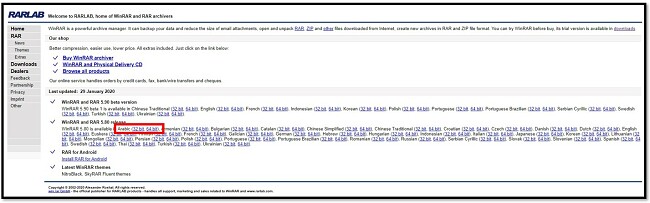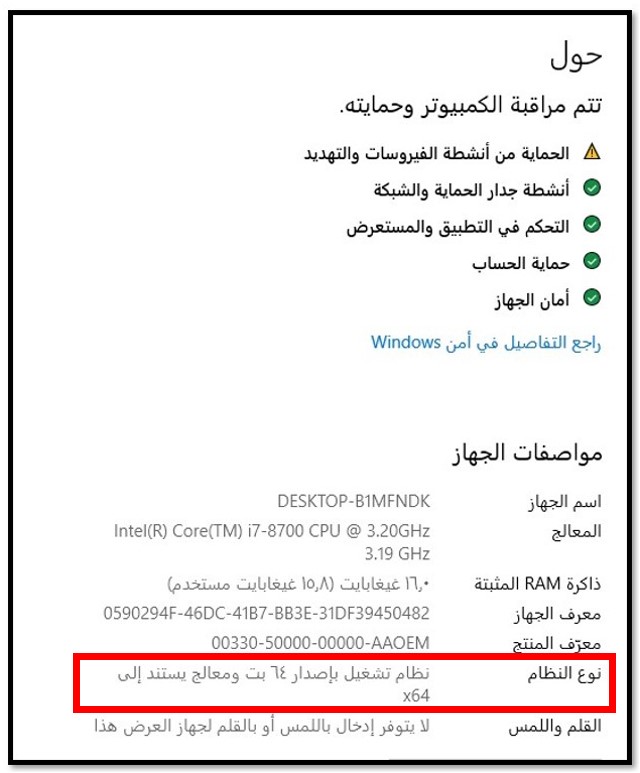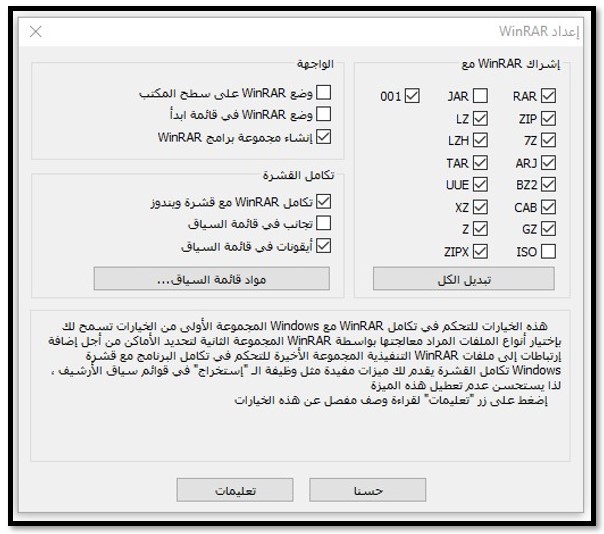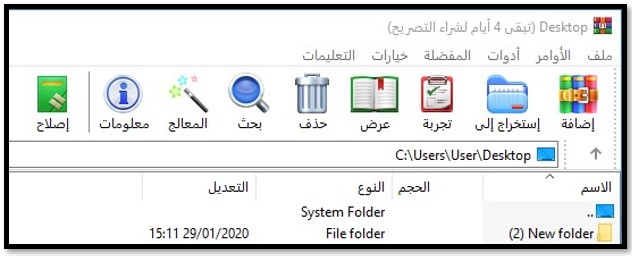تحميل WinRAR مجانًا - أحدث نسخة في 2024
ما هو WinRAR؟ ولماذا تحتاج إليه في عام 2024؟
إن WinRAR أكثر من مجرد أداةٍ يمكنها ضغط الملفات وفك ضغطها. يمكنك إنشاء الأرشيفات بصيغة RAR، وRAR5، وZIP، وأن تشفر الملفات، وأن تفعل الكثير إلى جانب ذلك. وعلى كثرة المهام التي يمكنه القيام بها، فإنه برنامجٌ بسيطٌ سهل الاستخدام لدرجةٍ مذهلة، ولا يتطلب أي معرفةٍ تقنية.
تحميل البرنامج مجاني، وكل ما عليك معرفته هو ما إذا كنت تحتاج إلى إصدار 32 بِت أم إصدار 64 بِت. (إذا كنت لا تعرف، فسأشرح كيف تعرف ذلك بالأسفل).
كيفية تحميل WinRAR على نظام ويندوز
- اضغط على زر التحميل لزيارة موقع RARlabs.
- اختر الإصدار (32 بِت أو 64 بِت) واللغة التي تريد تثبيت البرنامج بها.
![صفحة تنزيل WinRAR]()
- إذا كنتَ غير متأكدٍ مما إذا كان عليك تحميل إصدار 32 بِت أم أصدار 64 بِت، فاتجه إلى شريط بحث ويندوز واكتب “حول”، أو “About your PC” إذا كان نظام التشغيل لديك باللغة الإنجليزية. وستظهر نافذةٌ يمكنك من خلالها أن ترى نوع النظام في قسم مواصفات الجهاز Device Specifications.
![إعدادات نظام WinRAR]()
- بعد إتمام التحميل، افتح الملف.
![افتح ملف تثبيت WinRAR]()
- شغل مثبت WinRAR.
![معالج تثبيت WinRAR]()
- خلال التثبيت، يمكنك اختيار صيغ الملفات أو قبول الإعدادات الافتراضية.
![اختر تنسيقات الملفات المدعومة لبرنامج WinRAR]()
- هكذا، تم تثبيت WinRAR على جهازك، ويمكنك أن تستخدمه لضغط وفك ضغط الملفات.
مراجعة WinRAR
لماذا نحمل WinRAR ونظام ويندوز مزودٌ بالفعل بتطبيقٍ يمكنه ضغط الملفات؟ سؤالٌ جيد! والإجابة لن تفاجئك. وهي أن WinRAR أفضل من ضاغط ملفات Windows.
مع WinRAR، يمكنك التعامل مع أكثر من 15 نوعًا من الملفات، وهذا يشمل الملفات من صيغة ZIP وRAR. واجهة المستخدم بسيطةٌ وسهلة الاستخدام بدرجةٍ كبيرة، وتتمتع بعددٍ من المزايا المفيدة، ومنها:
- سهولة الضغط
- تشفير الملفات المضغوطة
- سرعة فك الضغط
- حماية الملفات المضغوطة بكلمة مرور
- التوافق مع فحص الفيروسات
- وظيفة البحث
- معالج الأرشفة
- إصلاح الملفات التالفة
- اختبار الملف للتأكد من عدم وجود أخطاء
![شاشة WinRAR الرئيسية]()
كيفية إلغاء تثبيت WinRAR على نظام ويندوز
إذا وجدتَ أن WinRAR ليس الخيار المناسب لك، يمكنك إزالته تمامًا ببضع خطواتٍ بسيطة:
- في شريط بحث ويندوز، ابحث عن إضافة أو إزالة البرامج Add or Remove Programs.
- افتح إعدادات النظام System Settings، واختر WinRAR.
- ألغِ تثبيت البرنامج.
- سيُلغى تثبيته دون الحاجة إلى إعادة تشغيل الجهاز.
بدائل WinRAR
7Zip: هذا البرنامج المجاني يمكنه ضغط الملفات باستخدام صيغة 7z. وهو يستخدم تشفير AES-256 لعمليات ضغط 7z وZIP، ويمكنه فك ضغط أي ملفٍ مضغوطٍ تقريبًا. يقدم 7-Zip زيادةً بنسبة 40% في معدل الضغط عند استخدام ضغط 7z.
WinZip: ستجد هذا البرنامج المجاني أسهل ما يكون في الاستخدام. يركز على الملفات من صيغة zip، ولكنه يتعامل مع صيغ الملفات الأخرى أيضًا. سيسمح لك بضغط ملفاتك وفك ضغطها وتعديلها وإرسالها ومشاركتها، فقط بضغطة زر.